У пользователей Linux действительно не так много выбора, когда дело доходит до облачных музыкальных сервисов. Из популярных облачных музыкальных сервисов Spotify, Pandora, Apple Music, Google Music и т. Д. Пользователи Linux тяготеют к Google Music. Это связано с тем, что Google Music поддерживает Linux так же, как и другие операционные системы. Тем не менее, несмотря на то, что Google Music хорош продуктом, эта услуга не для всех, особенно если вы цените свою конфиденциальность. Единственная лучшая альтернатива Google Music в Linux — Spotify. Также нетрудно понять, почему: Spotify имеет одну из крупнейших музыкальных коллекций в Интернете, а платный доступ не является обязательным. Вот как вы можете установить Spotify в Linux.
ОПОВЕЩЕНИЕ СПОЙЛЕРА: прокрутите вниз и посмотрите видеоурок в конце этой статьи.

Оглавление
Установите Spotify для Ubuntu и Debian
Дистрибутивы Ubuntu, Debian и Linux с базой Ubuntu / Debian имеют прямую поддержку Spotify. Фактически, это единственный официальный двоичный файл, распространяемый для Linux. В других ОС Linux, отличных от Debian, настольное приложение необходимо будет установить другим способом. Чтобы запустить его, вам нужно открыть окно терминала.
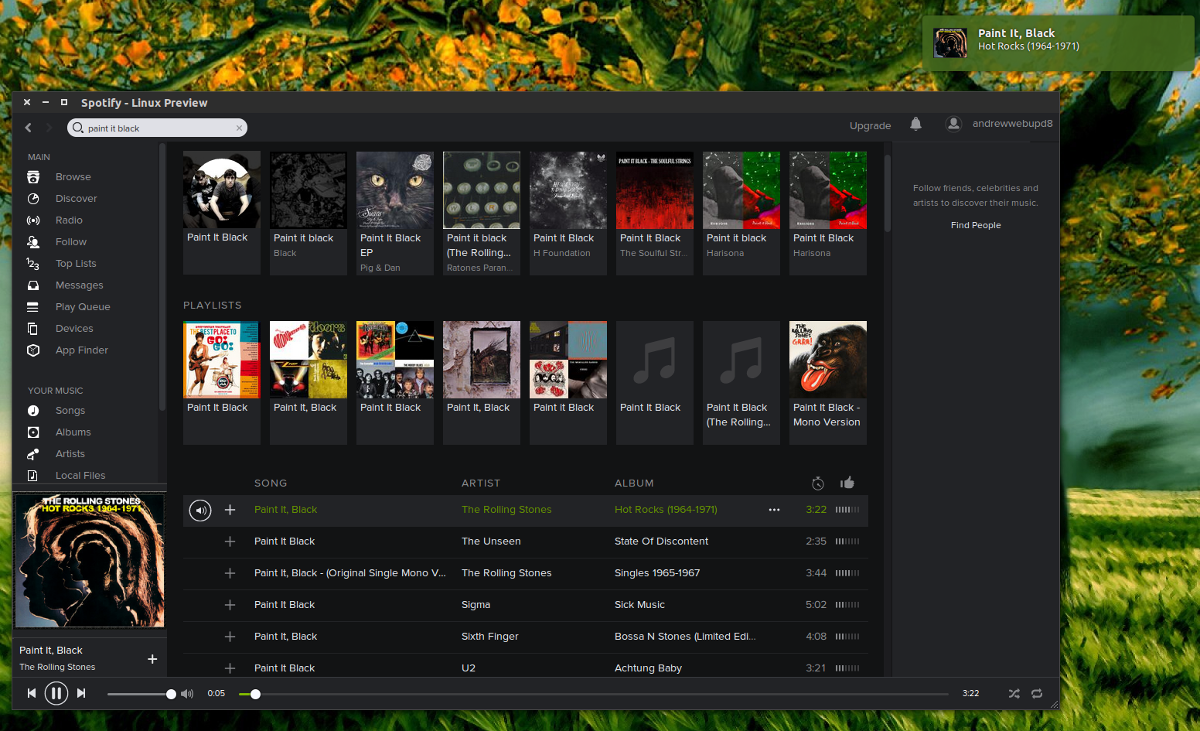
Прежде чем вы сможете установить клиент Spotify, вам необходимо добавить ключ репо. Этот ключ позволяет вашему компьютеру знать, что репозиторий, из которого вы устанавливаете программное обеспечение, можно доверять. Никогда не добавляйте репозиторий в исходный файл без ключа. Ваша операционная система откажется устанавливать программное обеспечение, и вы получите предупреждение о том, что вы устанавливаете программное обеспечение из небезопасного источника!
sudo apt-key adv --keyserver hkp://keyserver.ubuntu.com:80 --recv-keys BBEBDCB318AD50EC6865090613B00F1FD2C19886 0DF731E45CE24F27EEEB1450EFDC8610341D9410
С добавленным ключом мы можем добавить фактический источник программного обеспечения в исходный файл.
echo deb https://repository.spotify.com stable non-free | sudo tee /etc/apt/sources.list.d/spotify.list
После добавления ключа репозитория программного обеспечения ваш компьютер распознает сервер SPotify как безопасный репозиторий. Следующим шагом является обновление источников программного обеспечения. Обновление источников программного обеспечения позволит вашему компьютеру видеть клиент Spotify в диспетчере пакетов.
sudo apt-get update
После обновления источников программного обеспечения вы можете установить приложение в свою систему.
sudo apt-get install spotify-client
Установите Spotify для других дистрибутивов Linux
Несколько лет назад, если вы не использовали Ubuntu, Debian или Linux на основе этих операционных систем, шансы использовать Spotify на вашем ПК были очень малы. В 2017 году это уже не так. С появлением таких вещей, как пакеты Snap и Flatpaks, Spotify можно установить практически на что угодно.
Для начала установите FlatPak. FlatPak есть практически в каждом дистрибутиве Linux. Откройте терминал, найдите Flatpak и установите его. Когда Flatpak работает, пришло время установить Spotify. Это можно сделать двумя способами: через терминал или с помощью программы Gnome.
Терминал
Сначала установите Flatpak прямо из Интернета на свой компьютер с Linux. НЕ ВЫПОЛНЯЙТЕ ЭТУ КОМАНДУ В КАЧЕСТВЕ СУДО! Если вы запустите его как root, вы можете столкнуться с проблемами разрешения.
flatpak install --from https://s3.amazonaws.com/alexlarsson/spotify-repo/spotify.flatpakref
После установки пакета flatpak запустите приложение с помощью:
flatpak run com.spotify.Client
Программное обеспечение Gnome
Если вы не заинтересованы в установке Spotify Flatpak с терминалом, вы можете просто загрузить файл flatpakref и открыть его в магазине программного обеспечения Gnome. Чтобы получить файл Spotify flatpakref, перейдите по ссылке эта страница. Прокрутите вниз и найдите «Spotify». Нажмите кнопку загрузки рядом с ним, чтобы начать загрузку.
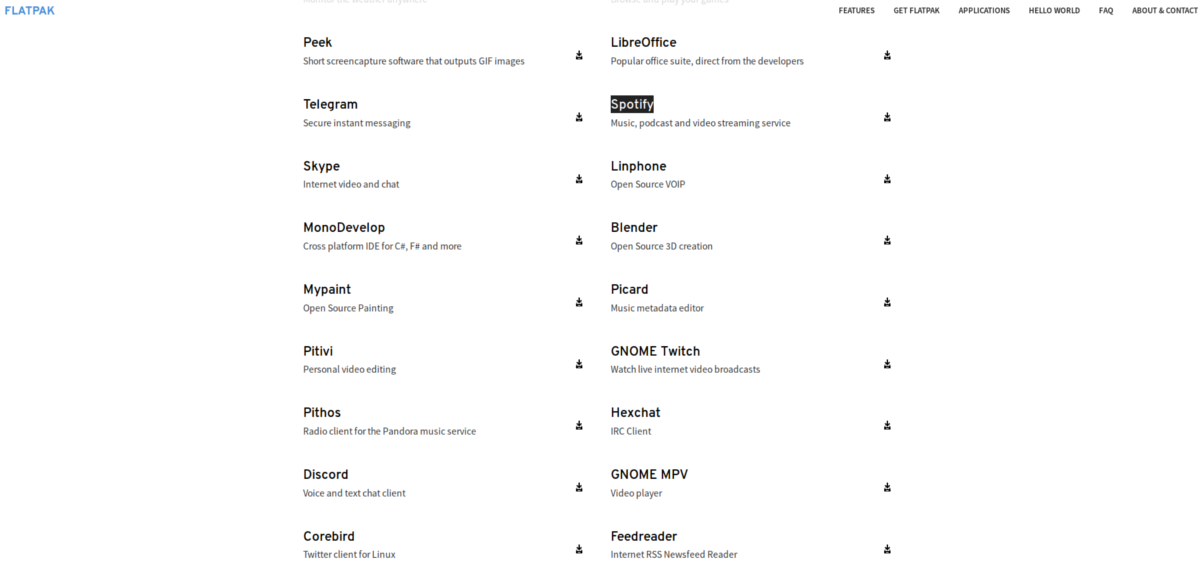
После загрузки файла flatpakref можно начинать процесс установки. Откройте свой файловый менеджер и перейдите в папку «Загрузки». Отсюда нажмите «spotify.flatpakref». Это запустит его в Gnome Software.
Внутри Gnome Software вы увидите значок Spotify с кратким описанием приложения. Чтобы установить приложение, нажмите кнопку установки. Не беспокойтесь о том, что вам придется повторно загружать приложение Spotify Flatpak, чтобы обновить его. Поскольку Flatpak сильно привязан к программному обеспечению Gnome, вам будет предложено установить обновления прямо оттуда!
Другие способы использования Spotify в Linux
Если вы используете версию Linux, которая не может использовать пакеты Flatpaks или Debian, все равно есть способ насладиться Spotify. Вместо этого рассмотрите возможность загрузки веб-версии сервиса. Чтобы было ясно, у использования этого приложения поверх настольного приложения есть реальные недостатки. Например, получив доступ к Spotify через Интернет, вы не получите встроенных уведомлений на рабочем столе или встроенной интеграции воспроизведения в среду рабочего стола и т. Д.
Тем не менее, если ваш дистрибутив Linux не поддерживает эти методы установки, посетите этот сайт. Кроме того, тем, кто использует Chromium / Google Chrome, следует ознакомиться с Приложение Spotify для Chrome. Он добавляет возможность открывать веб-плеер в специальном окне.
Вывод
Spotify — отличный музыкальный сервис. У него отличный выбор музыки, доступ к которой можно получить всего несколькими щелчками мыши. Вот почему так приятно видеть, как легко заставить настольное приложение работать в Linux. Надеюсь, что больше компаний возьмут на себя инициативу Spotify и будут относиться к Linux как к первоклассному гражданину.
